
Легкодоступний доступ до Інтернету - це життєва сила для ноутбуків, нетбуків, планшетів та інших портативних пристроїв. Незалежно від того, чи подорожуєте ви до місцевої кав’ярні чи по всій країні, ніколи більше не залишайтесь без безкоштовного Wi-Fi.
З кожним роком величезна кількість місць, де можна набрати безкоштовний Wi-Fi, зростає, але це не означає, що знайти зв’язок так само просто, як завантажити ноутбук. Прочитайте далі, коли ми викладаємо поради, підказки та програми, які допоможуть вам безкоштовно переглядати веб-сторінки.
Правильна безпека є обов’язковою

Спектр Wi-Fi є майже диким заходом використання даних. Людям зі зловмисним наміром надзвичайно легко обробляти ваші дані, перехоплювати бездротові передачі та навіть відверто налаштовувати Wi-Fi-вузли з бездротовою мережею з прямою метою збору вашої приватної інформації.
Незважаючи на те, що переважна більшість безкоштовних вузлів Wi-Fi, до яких ви підключатиметесь, є доброякісними (пропонуються законно компаніями, залишаються відкритими домашніми користувачами тощо), завжди існує ризик того, що вузол, до якого ви підключаєтесь, є шкідливим. Оскільки неможливо ефективно розрізнити вузли, найкраще, що ви можете зробити, це налаштувати підключення для шифрування всього сеансу.
Якщо у вас є швидке широкосмугове з'єднання вдома, ви можете подумати налаштування SSH-сервера на маршрутизаторі . Як варіант, ви можете використовувати комерційне рішення для шифрування, таке як Hotspot Shield. Мета в обох випадках - створити безпечний тунель для ваших даних, щоб нічого (не веб-сайти, які ви відвідуєте, дані, які ви їм надсилаєте, дані, які ви завантажуєте, ваші миттєві повідомлення, ваша електронна пошта чи будь-яка ваша цифрова діяльність ) надсилається незашифрованим.
Завдяки правильно налаштованому тунелю (будь то домашній маршрутизатор або комп’ютер, сервер або комерційне рішення SSH / VPN), немає шансів, що ваші облікові дані для входу або особиста інформація будуть просочуватися незалежно від того, наскільки скомпрометований вузол Wi-Fi може бути.
Ми не хочемо звучати тривожно, але враховуючи, наскільки просто створити базовий зашифрований тунель і який величезний головний біль, якщо ваша особистість / облікові дані скомпрометовані, насправді немає причин не робити невеликих кроків, необхідних для захисту вашого мобільні сеанси перегляду.
Нехай ваша антена буде вашим керівництвом

Якщо ви не планували заздалегідь бути десь, де знаєте, що існує безкоштовний Wi-Fi, найпростіший спосіб знайти безкоштовний Wi-Fi - скористатися електронними пристроями для його пошуку. Якщо ви знаходитесь у досить великому місці (наприклад, в кафе на жвавій міській вулиці чи у великому аеропорту), практично немає шансів, що ви опинитеся поза зоною безкоштовного Wi-Fi. Ось тут і вступає в дію наша перша місис, необхідна належна безпека. Визначити безпеку та походження вузлів Wi-Fi, якими ви безпосередньо не керуєте, майже неможливо. За допомогою належним чином захищеного зв’язку ви можете просто зачепити відкриті вузли у своєму оточенні та вибрати перший, що впускає вас. Якщо ваше з’єднання не захищене, краще дотримуватися вузлів, які, схоже, пов’язані із законними організаціями, як ресторан ти сидиш.
Випалювати ноутбук лише для того, щоб перевірити наявність вузлів Wi-Fi - це витрата енергії. Замість того, щоб висмоктувати всю енергію, необхідну для живлення екрана, жорсткого диска та інших компонентів, простіше та зручніше користуватися батареєю (що є досить важливою метою під час подорожі) користуватися своїм смартфоном чи планшетом. Витягніть пристрій і використовуйте функцію Wi-Fi для пошуку вузлів. Використовуйте такі підменю для відповідного пристрою:
Користувачам iOS слід перейти до Налаштування -> Wi-Fi, щоб перевірити доступні вузли Wi-Fi.
Користувачам Android слід перейти до Налаштування -> Бездротові мережі та мережі -> Налаштування Wi-Fi.
Користувачам Blackberry слід перейти до Додатки -> Налаштування Wi-Fi -> Сканування мереж.
Користувачі Windows 7 Phone плечем перейдіть до меню Пуск -> Програма -> Налаштування -> Wi-Fi
iOS, Android та Windows 7 підтримують активне сповіщення про мережі Wi-Fi. Коли у вищезазначених меню налаштувань шукайте такий варіант, як «Запросити приєднатися до мережі» (в iOS) та «Сповіщення про мережу» (в Android). Якщо антена Wi-Fi увімкнена та здійснюється пошук, це означає, що акумулятор оподатковується більше, ніж зазвичай, але він також надає вам найсвіжіші оновлення щодо доступних мереж Wi-Fi.
Використання програм Wi-Fi Finder та веб-сайтів
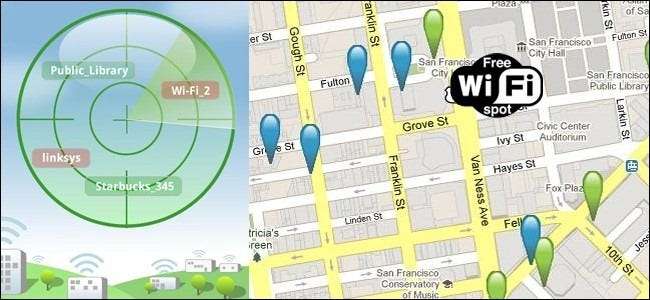
Якщо заборонити легко знаходити вузли Wi-Fi, витягуючи телефон та скануючи їх, вам потрібно буде трохи викопати. На щастя, існує безліч точок доступу Wi-Fi, що знаходять додатки, доступні для різноманітних мобільних платформ і як веб-програми.
iOS Wi-Fi Finders : Через обмеження в інструкціях щодо подання App Store, шукачі Wi-Fi iOS не можуть активно сканувати вузли Wi-Fi. В результаті цього обмеження популярні програми пошуку Wi-Fi насправді не активно сканують ваші локальні мережі; вони використовують ваше місцезнаходження (як передбачено мікросхемою GPS) та існуючі бази даних гарячих точок, щоб попередити вас про локально доступні вузли.
- Wi-Fi Finder: Найпопулярніший додаток для пошуку Wi-Fi в App Store, Wi-Fi Finder потрапляє до великої бази даних JiWire, щоб допомогти знайти як безкоштовні, так і платні точки доступу Wi-Fi у вашому регіоні.
- Wi-Finder Boingo : Показує безкоштовні та спонсоровані Boingo точки доступу поблизу вашого місцезнаходження.
- Безкоштовний Wi-Fi Finder : Ще один безкоштовний пошук Wi-Fi на основі місцезнаходження.
- WiFi Отримати Lite : Включає велику офлайн-базу даних, тому навіть якщо у вас виникають проблеми з підключенням, ви все одно можете шукати місця з безкоштовним Wi-Fi.
Android Wi-Fi Finders : На відміну від обмежень App Store, на яких працюють розробники Apple, розробники Android мають повний доступ до компонента Wi-Fi пристрою. Вибираючи програми для Android, ви можете вибрати додатки для баз даних Wi-Fi та сканери Wi-Fi.
- І у Fender : Той самий популярний додаток від iOS, тепер доступний для пристроїв Android.
- Безкоштовний Wi-Fi в зоні : Окрім того, що допоможе вам знайти безкоштовні точки доступу, Wi-Fi Free Zone автоматично під’єднає вас до безкоштовних вузлів Wi-Fi, синхронізує ваші дані та від’єднає вас, щоб зменшити стягнення стільникових даних.
- WeFi PRO Beta : WeFi пропонує цікавий підхід до відкриття точки доступу. Додаток WeFi сканує доступні точки доступу і одночасно повідомляє про них WeFi, показуючи найкраще локальне з'єднання.
- Відкрийте WiFi сканер : На відміну від попередніх двох програм, сканер Open WiFi - це просто інструмент сканування, який покращує вбудовані в Android інструменти сканування / сповіщення.
- Аналізатор Wi-Fi : Хоча призначений для діагностики мереж, Wifi Analyzer є популярним та надійним аналізатором Wi-Fi.
Індекси Wi-Fi на основі Інтернету: Незважаючи на те, що набагато зручніше отримувати доступ до списків Wi-Fi за допомогою програми, спеціально налаштованої для вашого телефону, веб-індекси можуть бути корисними інструментами для вибору безкоштовного Wi-Fi, особливо якщо ви вже знаходитесь у мережі Wi-Fi і хочете спланувати попереду для подальшого підключення.
- Веб-пошук JiWire: Індекс понад 680 000 безкоштовних і платних гарячих точок по всьому світу.
- Boingo Hotspot Search: Індекс понад 300 000 безкоштовних та платних точок доступу по всьому світу.
- Hotspotr: Менший показник (близько 18 000), але включає огляди місць.
- Відкрийте точки Wi-Fi : Каталоги 65 000+ місць у США.
Між телефонними та веб-програмами у вас не повинно виникнути проблем із пошуком сусідніх точок доступу.
Підключіть свої пристрої до телефону
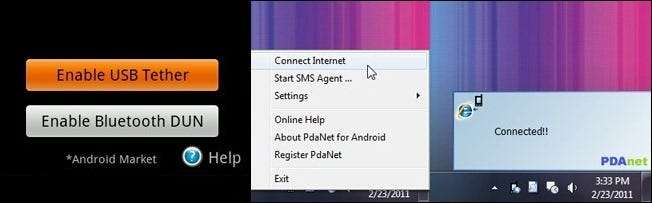
Це не зовсім той самий клас, як пошук безкоштовного Wi-Fi, але коли ви відчайдушно хочете отримати доступ до Інтернету, іноді ви трохи перегинаєте правила. Якщо у вас ще немає тарифного плану / даних, який підтримує модем (з благословення вашого провайдера), ви можете використовувати сторонні програми для модему, щоб підключити потік даних телефону до ноутбука.
Одним з найпопулярніших і давніх варіантів є використання PDAnet та вашого кабелю синхронізації. Ми поділилися докладний посібник з налаштування PDAnet тут . Це, безумовно, найпопулярніший додаток для модемного зв'язку, сумісний із комп’ютерами Windows / Mac та телефонами Android / iOS / BlackBerry / PalmOS / Windows Mobile. Він постачається з 14-денною безкоштовною пробною версією, після якої він продовжує працювати, але не дозволяє відвідувати захищені веб-сайти HTTPS. Повна програма поверне вам $ 15. Знову ж таки, PDAnet вимагає, щоб ваш пристрій був підключений за допомогою кабелю синхронізації або синхронізований через Bluetooth; це справді надійне рішення для прив’язки ноутбука, але не життєздатне рішення для декількох пристроїв.
Якщо ви хочете перетворити свій телефон Android на точку доступу Wi-Fi для кількох пристроїв, вам знадобиться вкорінений телефон (еквівалент розбиття в’язниці на Android) і копія Android Wi-Fi Tether встановлений.
У користувачів iPhone, на жаль, немає простих рішень про відсутність джейлбрейку для тимчасового прив'язки, не вимагаючи додаткових грошей за послугу точки доступу. Для тих, хто має або хоче охопити джейлбрейк своїх телефонів, MyWi це відмінна програма лише для джейлбрейка, яка дозволяє синхронізувати кабель, Wi-Fi та Bluetooth через iPhone (та iPad у 3G) та підтримувані пристрої. Він поставляється з 3-денною пробною версією, якщо ви хочете взяти його для пробного віджимання, перш ніж заплатити 20 доларів.
Є кілька речей, на які варто звернути увагу, пов’язуючи телефон із іншими мобільними пристроями. По-перше, це, безсумнівно, порушує ваш контракт на мобільний телефон (хоча більшість постачальників повністю ігнорують випадкове використання). По-друге, дуже легко перетравити використання даних, коли ви користуєтеся ноутбуком та / або кількома іншими пристроями - хоча вашому провайдеру може бути байдуже, що ви використовуєте сторонній додаток для прив'язки, їм, безсумнівно, буде цікаво, коли ви перевищите використання даних за цей місяць. Нарешті, як прив’язка кабелю синхронізації, так і (особливо) прив’язка Wi-Fi важко впливають на час автономної роботи. Очікуйте використання акумулятора під час прив’язки до ракети та плануйте часту зарядку або тримайте телефон у мережі під час прив’язки.
Між використанням телефону як активного сканера, використанням програм для каталогізації точок доступу на телефоні та ноутбуці та, у зв’язку з цим, використанням телефону як власної точки доступу Wi-Fi, ви більше ніколи не будете без доступу до Інтернету.







